टॅब्लेटवर मोबाईल इंटरनेट कसे जोडावे. आम्ही Android टॅब्लेटवर इंटरनेट वापरतो. ब्राउझर कॉन्फिगर करणे आणि निवडणे
टॅब्लेट संगणक, जे मोबाईलमध्येच अधिक लोकप्रिय होत आहेत आणि केवळ उपकरणांमध्येच नाहीत, मुख्यत्वे विकास कंपन्यांनी वापरकर्त्यास वेब सर्फिंगची आवश्यकता पूर्ण करण्यासाठी तयार केले आहेत. स्वाभाविकच, या व्यतिरिक्त, त्यांच्याकडे मोठ्या संख्येने शक्यता आहेत, ते गेम्स आणि मनोरंजन क्षेत्रात त्यांच्या मालकांच्या सर्वात भिन्न इच्छा पूर्ण करण्यास सक्षम आहेत, ते फोन, जसे की इतर बर्\u200dयाच मोबाइल गॅझेटचे कार्य करू शकतात. नॅव्हिगेटर, मीडिया प्लेअर. आपण आपल्या टॅब्लेटवर इंटरनेट सेट करू शकता वेगळा मार्ग, परंतु बर्\u200dयाचदा वापरकर्त्यांना या प्रश्नात रस असतो: सिमकार्डद्वारे इंटरनेटशी कनेक्ट होण्यासाठी टॅब्लेट कसे सेट करावे?
इतरांच्या तुलनेत या प्रकारचे कनेक्शन सर्वात कठीण आणि गुंतागुंतीचे मानले जाते, परंतु असे असले तरी ते इंटरनेट सर्फरमध्ये लोकप्रिय आहे. वाय-फाय वापरुन इंटरनेट सेट करणे किंवा 3 जी मोडेम वापरणे यासारख्या पर्यायांबद्दल, या पद्धतीचे फायदे आणि तोटे दोन्ही आहेत. आणि या प्रकरणात एक महत्त्वाची भूमिका डिव्हाइसच्या मालकाने निवडलेल्या टेलिकॉम ऑपरेटरद्वारे केली जाते.
टॅब्लेटमध्ये सिम कार्ड वापरणे
कनेक्टिव्हिटी तंत्रज्ञान
कनेक्शन प्रक्रिया
सिमकार्डद्वारे इंटरनेट कनेक्ट करण्याचा आधार त्याचबरोबर कार्य करत असताना समान तत्व आहे भ्रमणध्वनी... कोणत्याही टेलिकॉम ऑपरेटरचे सिम कार्ड संबंधित स्लॉटमध्ये गॅझेटमध्ये घातले जातात.
मोबाइल इंटरनेट सिम कार्डशी कनेक्ट केलेले आहे आणि खात्यात टॉप अप आहे हे सुनिश्चित करणे महत्वाचे आहे. खाते तपासण्यासाठी आपण मोबाइल ऑपरेटरच्या कॉल सेंटरवर कॉल करू शकता.

वायरलेस सेटिंग्ज विंडो
बरेच दूरसंचार ऑपरेटर इंटरनेट सेटिंग्जसह एसएमएस संदेश त्वरित पाठवतात. परंतु या व्यतिरिक्त या सर्व सूचना टेलिकॉम ऑपरेटरच्या अधिकृत वेबसाइटवर मिळू शकतात. जवळजवळ सर्व एकसारखे दिसतात - आपल्याला प्रवेश बिंदू नोंदविणे आवश्यक आहे. उदाहरणार्थ, आपण हे असे करू शकता:
- एपीएन (प्रवेश बिंदू): internet. Life.com.by.
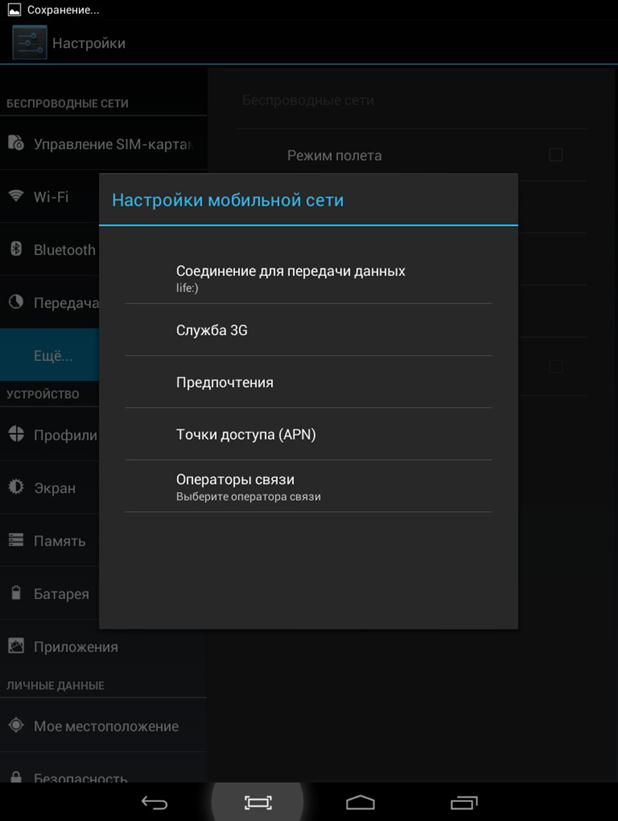
प्रवेश बिंदू सेटिंग
विंडोमध्ये, आपण एपीएन कनेक्शन डेटा प्रविष्ट करणे आवश्यक आहे, ते वापरकर्त्याद्वारे निवडलेल्या ऑपरेटरवर अवलंबून असतात. या प्रकरणात, आपण कोणत्याही कार्डचे नाव प्रविष्ट करू शकता. उदाहरणार्थ, सर्वात लोकप्रिय ऑपरेटरसाठी हा डेटा प्रविष्ट करणे आवश्यक आहे:
- एपीएन: internet.mts.ru
- वापरकर्तानाव: एमटीएस
- संकेतशब्द: एमटीएस
- एपीएन: internet.beline.ru
- वापरकर्तानाव: इव्हान
- संकेतशब्द: 123456
- एपीएन: मेगाफोन
- वापरकर्तानाव: सुपरमेन
- संकेतशब्द: सुपरमेन 123
- एपीएन: internet.tele2.ru
- वापरकर्तानाव: आवश्यक नाही
- संकेतशब्द: आवश्यक नाही.
संभाव्य कनेक्शन समस्या
प्रथम पर्याय ज्याचा त्वरित विचार करणे आवश्यक आहे ते स्वतः सिम कार्डची शुद्धता होय. म्हणजेच, टॅब्लेट डिव्हाइसच्या मालकास हे सुनिश्चित करणे आवश्यक आहे की कार्ड योग्यरित्या कार्य करीत आहे आणि सक्रिय आहे. हे करण्यासाठी, आपण पुढील गोष्टी करू शकता:
- नेटवर्क आहे की नाही हे तपासण्यासाठी कोणत्याही अन्य डिव्हाइसमध्ये सिम कार्ड घाला
- दुसर्\u200dया डिव्हाइसकडे मोबाइल इंटरनेट असल्यास, आपल्याला या विशिष्ट कार्डसह त्याचे कार्य ट्रॅक करणे आवश्यक आहे
- आपल्या मोबाइल ऑपरेटरशी तपासा की इंटरनेट खरोखर कार्डवर कनेक्ट केलेली आहे आणि खात्यात पैसे आहेत हे तपासा.

वेगवेगळ्या मोबाइल ऑपरेटरकडून सीम कार्ड
जर सर्व गोष्टी या मुद्द्यांनुसार असतील तर वापरकर्त्याने स्लॉटमध्ये त्याने कार्ड योग्य प्रकारे स्थापित केले आहे हे सुनिश्चित केले पाहिजे. यशस्वी स्थापनेसाठी, आपल्याला काही नियमांचे पालन करण्याची आवश्यकता आहे:
- कार्ड स्थापित करताना, स्लॉटच्या पुढे असलेल्या आकृतीचा किंवा टॅब्लेटच्या सूचनांचा संदर्भ घ्या
- हे लक्षात घेतले पाहिजे की बर्\u200dयाच टॅब्लेटवर सिम कार्ड संपूर्ण प्रकारे घातले जाते, तर आपण सॉफ्ट क्लिक ऐकू शकता
- कार्डची स्थापना यशस्वीपणे न करता, आपले गॅझेट रीबूट करण्याचे सुनिश्चित करा, कदाचित तेव्हाच ते त्यास सापडेल.

टॅब्लेट डिव्हाइसमध्ये सिम कार्ड स्थापित करीत आहे
या चरणांनी मदत केली नसल्यास, आपण ज्या डिव्हाइसवर इंटरनेटमध्ये प्रवेश कॉन्फिगर करणे आवश्यक आहे त्या डिव्हाइसमध्ये अंगभूत 3G मॉड्यूल आहे हे सुनिश्चित करणे चांगली कल्पना आहे. त्यानंतर, आपण वरील सेटिंग्ज करण्यासाठी पुन्हा प्रयत्न करू शकता.
हे जाणून घेणे महत्वाचे आहे की जर आपण सर्व काही करूनही इंटरनेट सेट करू शकत नाही तर डिव्हाइसच्या मालकास त्या सेल्स सल्लागाराची मदत घ्यावी ज्याने त्याला या निवडीमध्ये मदत केली.
वेगवान आणि महाग 3 जी
Connection जी कनेक्शन वापरणे सोयीचे आहे, विशेषत: network जी नेटवर्क वाय-फायच्या तुलनेत बरेच मोठे कव्हरेज समाविष्ट करते, ज्याचा वापर सर्वत्र शक्य नाही.
नियमितपणे, सर्व नामांकित सेल्युलर ऑपरेटर त्यांच्या ग्राहकांना इंटरनेटवरही वायरलेस प्रवेशाशी संबंधित संप्रेषण सेवांसाठी विविध सोयीस्कर ऑफर आणि दर प्रदान करतात. सेवा "साठी इंटरनेट टॅब्लेट उपकरणे”अगदी वेगळ्या प्रकारात वाटपही केले. जास्तीत जास्त वापरकर्ते टॅब्लेटसाठी इंटरनेटची ही विशिष्ट आवृत्ती निवडत आहेत. त्यास उर्जा स्त्रोतासह सतत संपर्क आवश्यक नाही. याचा अर्थ आपल्या टॅब्लेटला नेटवर्कशी कनेक्ट करण्यासाठी आपल्याला सतत दोरखंड किंवा केबल्स ठेवण्याची आवश्यकता नाही.
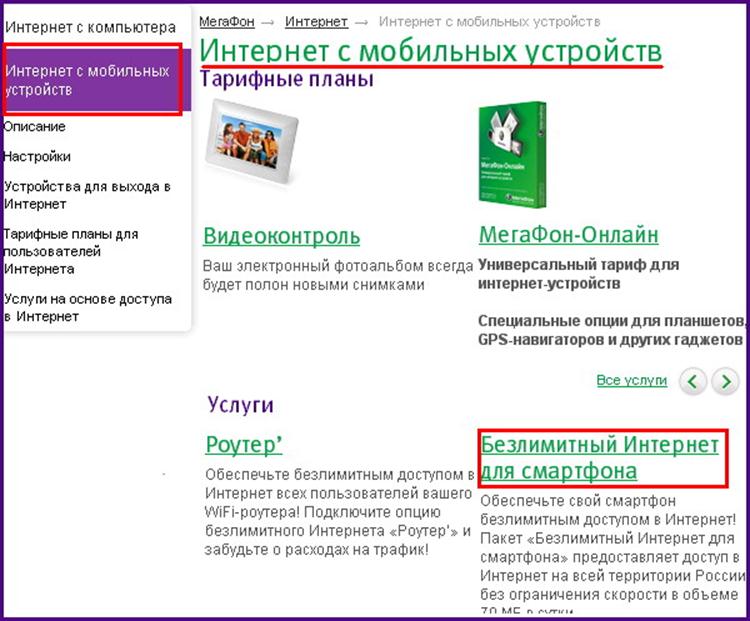
मोबाइल डिव्हाइससाठी टॅरिफची योजना आहे
3 जी कनेक्शन वापरले आहे अलीकडील वेळा हे स्थिर कनेक्शन आणि सभ्य गती वितरीत करण्यास सक्षम आहे या वस्तुस्थितीमुळे टॅब्लेट गॅझेटच्या वापरकर्त्यांमध्ये अधिकाधिक यश मिळते. चालणारी कार किंवा ट्रेनमध्येही उत्कृष्ट 3 जी कार्य करेल. च्या प्रदेशात रशियाचे संघराज्य 3 जी कव्हरेज योटा, द वायरलेस इंटरनेट... सर्व शहरांमधील मोठ्या संख्येने टॉवर्स चांगले कव्हरेज प्रदान करतात, परंतु दुर्दैवाने केवळ शहरे आणि जवळच्या उपनगरामध्ये. त्याच्या डिव्हाइसचा वापरकर्ता शहरापासून काही किलोमीटर अंतरावरुन जाताना, कनेक्शन तोडले जाऊ शकते.
Internet जी इंटरनेट वापरण्यासाठी, टॅब्लेटसाठी यासाठी खास मॉड्यूल तयार केलेले असणे आवश्यक आहे. सहसा, सर्व शीर्ष कॉन्फिगरेशनमध्ये दोन सोल्यूशन्स असतात - 3 जी सह आणि त्याशिवाय. त्यांच्यामधील किंमतीतील फरक कित्येक हजार रूबलपर्यंत पोहोचू शकतो, हे विकसकावर अवलंबून आहे. यासाठी संप्रेषण खर्च जोडू शकतो, जो वापरकर्त्याने त्याच्या डिव्हाइससाठी कोणते दर निवडले यावर अवलंबून अनेक शंभर ते दीड हजार रूबलपर्यंत बदलू शकतात.
मोबाइल इंटरनेट
बर्\u200dयाच टॅब्लेट मॉडेल्समध्ये सिम कार्डसाठी मॉड्यूल असते आणि आपण ते त्याच्या हेतूसाठी वापरू शकता. या परिस्थितीत टॅब्लेटचा उपयोग फोन म्हणून केला जातो, परंतु आपण केवळ एका ऑपरेटरच्या मदतीने इंटरनेट सेवा वापरू शकता.
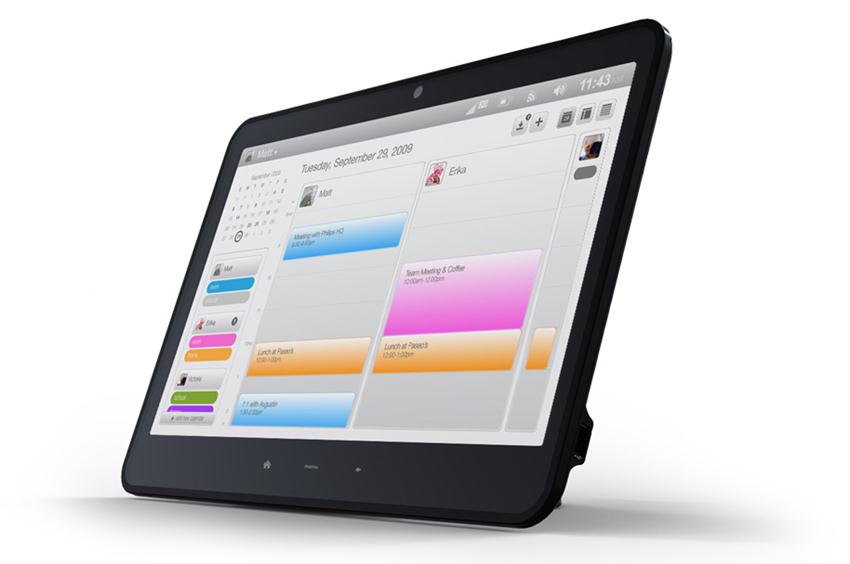
टॅब्लेटवर मोबाइल इंटरनेट वापरणे
येथे सकारात्मक आणि नकारात्मक बाजू देखील आहेत. निवडलेल्या टेलिकॉम ऑपरेटरचे टॉवर्स देशभरात असतील आणि अगदी हार्ड-टू-पोहोच ठिकाणीही आपण वेब सर्फिंगमध्ये भाग घेऊ शकता. परंतु या आनंदात बरेच पैसे खर्च केले जाऊ शकतात. मूलभूत शुल्क खालील आकडेवारीत कमी केले जातात: 1 मेगाबाइट रहदारी - 1 रूबल. अशा किंमतीच्या धोरणासह, वापरकर्त्यास मोबाइल इंटरनेटवर स्वतःस मर्यादित ठेवणे कठीण होईल. परंतु तरीही, टॅब्लेट गॅझेटसाठी हा एक चांगला उपाय आहे.
नेटवर्क प्रवेश सेट करण्यासाठी व्हिडिओ सूचना
आजकाल, टॅब्लेटवरून इंटरनेट कसे वापरायचे याबद्दल दोन सर्वात व्यापक पद्धती आहेत. ते वायरलेस तंत्रज्ञानावर आधारित आहेत प्रथम वाय-फाय चा वापर आहे. त्याच्या फायद्यांपैकी माहिती हस्तांतरणाची वेगवान गती (काही बाबतीत ते 150 एमबीट / से पर्यंत पोहोचू शकते) आणि कॉन्फिगरेशन सुलभ आहे. त्याच्याकडे फक्त एक वजा आहे - ट्रान्समीटरच्या जवळ असणे आवश्यक आहे (10 मीटर पर्यंत). परंतु दुसरी पद्धत 2 जी आणि 3 जी नेटवर्कच्या वापरावर आधारित आहे. हे आम्हाला कोणत्याही विशिष्ट ठिकाणी बांधत नाही, परंतु त्याची गती खूपच कमी आहे.
वायफाय
टॅब्लेटवरून इंटरनेटमध्ये प्रवेश करण्याचा सर्वात सोयीचा आणि जलद मार्ग म्हणजे Wi-Fi. त्याच वेळी, ते विक्रमी 150 Mbit / s पर्यंत पोहोचू शकते. असे कनेक्शन स्थापित करण्याची प्रक्रिया खालीलप्रमाणे आहे.
- सेट अप करा आमच्या नेटवर्कचे नाव आणि संकेतशब्दाचे रक्षण करण्यासाठी त्याचे नाव सेट करा या टप्प्यात थेट कनेक्शनचा वापर करून लॅपटॉप किंवा स्थिर पीसी वर सादर केले जाते.
- टॅब्लेट पीसी चालू करा आणि पत्त्यावर जा: "अनुप्रयोग / सेटिंग्ज / नेटवर्क / वाय-फाय" आणि हे अ\u200dॅडॉप्टर सक्रिय करा (त्यास शिलालेख "चालू" असावे)
- आम्ही "अनुप्रयोग" वर परत.
- पुढे, आपल्याला अनुप्रयोगांमध्ये एक विशेष युटिलिटी "वाय-फाय" शोधण्याची आवश्यकता आहे. आम्ही ते सुरू करतो. उघडणार्\u200dया विंडोमध्ये डावीकडे तळाशी असलेल्या "शोध" बटणावर क्लिक करा. पूर्ण झाल्यानंतर, उपलब्ध कनेक्शनची एक सूची दिसेल. आम्हाला आवश्यक असलेले नेटवर्क आम्ही निवडतो (त्याचे नाव पहिल्या टप्प्यात शोधले गेले होते). दिसणार्\u200dया विनंतीमध्ये, संकेतशब्द प्रविष्ट करा आणि विंडो बंद करा.
- या प्रकरणात, या वायरलेस तंत्रज्ञानासाठी एक निळा चिन्ह स्क्रीनच्या शीर्षस्थानी दिसावा. हे सूचित करते की कनेक्शन यशस्वी झाले.
आता, आपल्या टॅब्लेटवरून इंटरनेटवर प्रवेश करण्यासाठी, आपल्याला फक्त ब्राउझर लॉन्च करणे आवश्यक आहे, पत्ता प्रविष्ट करा आणि संख्यात्मक कीपॅडवर "गो" बटण दाबा.

3 नंतरजी-मोडेम
Mode जी मॉडेम विपरीत, अशी प्रत्येक डिव्हाइस आढळली जाऊ शकत नाही. हे करण्यासाठी, आपल्याला त्याच्या वैशिष्ट्यांचा तपशीलवार अभ्यास करण्याची आवश्यकता आहे. जर ते एकत्रित केले तर कोणतीही अडचण नाही. अन्यथा, आपल्याला कनेक्शनसाठी ओटीजी केबलसह पूर्ण, टॅब्लेटसह सुसंगत मॉडेम खरेदी करणे आवश्यक आहे. आणि या प्रकरणात टॅब्लेटवरून इंटरनेट कसे वापरावे याचा क्रम खालीलप्रमाणे आहेः
- सिम कार्ड स्थापित करीत आहे.
- पुढे, आपल्याला मोड स्विचर प्रोग्राम डाउनलोड आणि स्थापित करण्याची आवश्यकता आहे.
- बाह्य मॉडेम वापरताना, आम्ही ते ओटीजी केबल वापरून कनेक्ट करतो.
- आम्ही संप्रेषण डिव्हाइस चालू करतो.
- "मोड स्विचर" लाँच करा आणि "केवळ मॉडेम" नावाचा मोड निवडा.
- त्यानंतर "अनुप्रयोग / सेटिंग्ज" या पत्त्यावर जा. "वायरलेस नेटवर्क" असा चिन्हांकित केलेला चेकमार्क असावा. आणि या बिंदूमध्ये, बिंदू "3 जी" त्याच प्रकारे चिन्हांकित केला जातो.
- मग या विभागात आम्हाला आयटम "एपीएन" सापडतो. त्यामध्ये आपल्याला मोबाइल ऑपरेटरच्या शिफारशींनुसार एक नवीन कनेक्शन पॉईंट तयार करणे आणि कॉन्फिगर करणे आवश्यक आहे.
- टॅब्लेट रीस्टार्ट करा.
- "3 जी" चिन्हाच्या रूपानंतर, ग्लोबल वेबवर प्रवेश प्रदान केला जातो.
मागील प्रकरणांपेक्षा टॅब्लेटवरून ऑनलाइन कसे जायचे हा एक क्लिष्ट मार्ग आहे. यासाठी अतिरिक्त सॉफ्टवेअरची स्थापना आवश्यक आहे आणि काही प्रकरणांमध्ये 3 जी मॉडेमची स्वतंत्र खरेदी केली जाईल.

परिणाम
हा लेख टॅब्लेट ऑनलाइन होण्याचे दोन मार्गांचे वर्णन करतो. वाय-फाय वर आधारित प्रथम, घरगुती वापरासाठी योग्य आहे. त्याचा मुख्य दोष म्हणजे त्याची छोटी श्रेणी. परंतु दुसरा, 3 जी नेटवर्क वापरुन, जिथे तेथे आहे तेथे उपलब्ध आहे मोबाइल कनेक्शन... परंतु अशा कनेक्शनची गती अपेक्षेने बरेच काही सोडते. प्रवास करताना त्याचा उत्तम वापर केला जातो. या सामग्रीमधील प्रत्येकाच्या सेटिंगचे वर्णन टप्प्याटप्प्याने केले गेले होते आणि प्रत्येकजण ते करू शकतो, त्यांच्या प्रशिक्षणाचे स्तर कितीही असले तरी.
आधुनिक गोळ्या दोन प्रकारांमध्ये विभागल्या आहेत: वायफाय आणि वायफाय + 3 जी (एलटीई). पहिला प्रकार केवळ कनेक्ट करून इंटरनेटशी कनेक्ट होऊ शकतो वायरलेस नेटवर्क वायफाय. असे नेटवर्क घरी सहज स्थापित केले जाऊ शकते. बर्\u200dयाच रेस्टॉरंट्स, कॅफे, शॉपिंग सेंटर आणि इतर सार्वजनिक ठिकाणी विनामूल्य वायफाय कनेक्शन देखील उपलब्ध आहेत.
तथापि, आपण स्वत: ला रस्त्यावर किंवा इतर ठिकाणी आढळल्यास जिथे वाईफाई नाही, किंवा सर्व प्रवेश बिंदू संकेतशब्द संरक्षित आहेत, आपण इंटरनेटमध्ये प्रवेश करू शकणार नाही. या प्रकरणात, आपल्याला सिम कार्ड (वायफाय + 3 जी) द्वारे इंटरनेटशी कनेक्ट करण्याची क्षमता असलेल्या टॅब्लेटची आवश्यकता आहे. अशा उपकरणांच्या मदतीने आपण आपल्या सेल्युलर ऑपरेटरचे सिग्नल पकडू शकणार्\u200dया कोणत्याही ठिकाणी ऑनलाइन असाल.
टॅब्लेटला WiFi शी कनेक्ट करीत आहे
वायफाय नेटवर्कशी कनेक्ट होणे हा सर्वात सोपा मार्ग आहे. प्रथम आपण सेटिंग्ज वर जा आणि तेथे या वायरलेस नेटवर्कचे मॉड्यूल चालू करणे आवश्यक आहे. जर तुझ्याकडे असेल आयपॅड टॅब्लेट, नंतर आपण "सेटिंग्ज" - "वायफाय" वर जावे, त्यानंतर आपल्याला उपलब्ध नेटवर्कची सूची दिसेल. आपल्याला फक्त आपल्याला आवश्यक असलेली एक निवडावी लागेल, त्यानंतर कनेक्शन स्थापित होईल.
Android प्लॅटफॉर्मवरील टॅब्लेटमध्ये, ऑपरेशनचे तत्त्व समान आहे. सेटिंग्जमध्ये ("सेटिंग्ज" - "मध्ये कनेक्शन मॉड्यूल देखील समाविष्ट केले आहे. वायरलेस कनेक्शन"). त्यानंतर, आपणास उपलब्ध नेटवर्क्सची यादी दिसेल.
उपलब्ध नेटवर्कच्या सूचीकडे बारकाईने लक्ष द्या. वायफाय चिन्हाच्या पुढील बाजूला पॅडलॉक असल्यास, नेटवर्क संकेतशब्द संरक्षित आहे. त्यात प्रवेश केल्याशिवाय आपण इंटरनेटशी कनेक्ट होऊ शकणार नाही. आपल्या घराच्या हॉटस्पॉटला संकेतशब्द संरक्षित करण्याची देखील शिफारस केली जाते. कोणतेही लॉक चिन्ह नसल्यास, आपल्यासमोर आपले एक मुक्त नेटवर्क आहे, ज्यावर आपण मुक्तपणे कनेक्ट होऊ शकता.
सुरक्षा उपाय लक्षात ठेवणे योग्य आहे. उदाहरणार्थ, ओपन वायफाय pointक्सेस बिंदूद्वारे नेटवर्कमध्ये प्रवेश करताना आपण इंटरनेट बँक वापरू नये.
आपल्या टॅब्लेटवर वायफाय चालू आणि बंद करण्यासाठी आपल्याला प्रत्येक वेळी सेटिंग्जमध्ये जाण्याची आवश्यकता नाही. संबंधित पर्यायामध्ये द्रुतपणे प्रवेश करण्याच्या पद्धती आहेत. हे करण्यासाठी, आयपॅडवर, स्क्रीनच्या खालच्या बाजूस स्क्रीनच्या खालच्या बाजूस आणि "Android" टॅब्लेटवर स्वाइप करा. मग नेटवर्क चिन्ह शोधणे बाकी आहे आणि त्यावर क्लिक करा.
टॅब्लेट 3 जी वर कनेक्ट करीत आहे
जर आपला टॅब्लेट 3 जी कनेक्टिव्हिटीला समर्थन देत असेल तर आपण तो वापरू शकता. हे करण्यासाठी, सर्वप्रथम, आपल्याला कनेक्ट केलेल्या अमर्यादित इंटरनेट दरांसह एक सिम कार्ड खरेदी करणे आवश्यक आहे. आपला टॅब्लेट समर्थन देत असलेल्या सिम कार्डच्या स्वरूपाकडे लक्ष द्या. आयपॅड मायक्रो-सिम फॉरमॅटसह कार्य करते आणि काही अ\u200dॅन्ड्रॉइड टॅब्लेट सोप्या सिमकार्डचे समर्थन करतात.
जेव्हा सिम कार्ड आपल्या हातात असते, तेव्हा आपल्याला ते टॅब्लेटमध्ये हलविणे आवश्यक असते. डिव्हाइसच्या सूचनांमध्ये हे कसे करावे ते आपण शोधू शकता. यशस्वीरित्या सिम कार्ड स्थापित केल्यानंतर, आपल्याला फक्त टॅब्लेटवर त्याच्या सक्रियतेची प्रतीक्षा करावी लागेल. जेव्हा 3 जी चिन्ह स्क्रीनवर दिसते तेव्हा आपण सुरक्षितपणे ऑनलाइन जाऊ शकता.
नियम म्हणून, 3 जी इंटरनेटची गती वायफायपेक्षा खूपच कमी आहे. या व्यतिरिक्त, बर्\u200dयाच शुल्क योजना इंटरनेट रहदारीची मर्यादा मर्यादित करतात (दररोज किंवा मासिक मर्यादा दिली जाते). म्हणून मोठे गेम डाउनलोड करणे किंवा ऑनलाइन व्हिडिओ पाहणे समस्याग्रस्त होईल. परंतु मेल, वेबसाइट्स आणि सोशल नेटवर्क्स वापरण्यासाठी 3 जी-इंटरनेटची शक्ती पुरेसे आहे.
नवीनतम टॅबलेट मॉडेल एलटीई कनेक्टिव्हिटीला समर्थन देतात, जी 3 जी पेक्षा खूप वेगवान आहे. आपण याचा लाभ घेऊ इच्छित असल्यास आपल्या मोबाइल ऑपरेटरद्वारे आपल्या प्रदेशात अशा नेटवर्कमध्ये प्रवेश तपासणे आवश्यक आहे.
तर, सुरुवातीला आपल्याला विशिष्ट टॅब्लेट कोणत्या अंगभूत डेटा ट्रान्सफर फंक्शन्ससह सुसज्ज आहे हे निर्धारित करणे आवश्यक आहे. उदाहरणार्थ, सर्वात प्रगत आणि त्यानुसार महाग मॉडेलकडे आधीपासूनच इंटरनेट कनेक्शनची सर्व कार्ये आहेत. अंगभूत स्लॉट सिम कार्डसाठी, उदाहरणार्थ, वायरलेस फंक्शन वाय-फाय तंत्रज्ञान, किंवा यूएसबी मॉडेम कनेक्ट करण्यासाठी सर्वात सोपा कनेक्टर. यापैकी प्रत्येक पर्याय उपलब्ध इंटरनेट कनेक्शन वापरण्यासाठी डिझाइन केलेला आहे, परंतु प्रत्येक टॅब्लेट या सर्व वैशिष्ट्यांसह सुसज्ज नाही. म्हणून, फक्त प्राथमिक टॅब्लेटच्या वैशिष्ट्यांचा अभ्यास केल्याने, आपण जगभरातील नेटवर्कशी उपलब्ध असलेल्या कोणत्याही कनेक्शनच्या बाजूने निवड करू शकता. सर्व कार्ये पॅकेजिंगवर वर्णन केल्या आहेत, किंवा आवश्यक माहिती तांत्रिक वैशिष्ट्यामध्ये आढळू शकते.
वाय-फाय तंत्रज्ञान वापरुन टॅब्लेटवरून इंटरनेट कसे वापरावे? मूलभूतपणे, जवळजवळ सर्व आधुनिक टॅब्लेट या प्रकारच्या वायरलेस कनेक्शनसह सुसज्ज आहेत. परंतु या तंत्रज्ञानाचे बरेच तोटे आहेत, म्हणजेच आपल्याला इंटरनेटकडे प्रसारित करणार्\u200dया accessक्सेस बिंदूच्या जवळ असणे आणि संकेतशब्द माहित असणे आवश्यक आहे, कारण मुळात हाय-स्पीड पेड इंटरनेट, मालक तेथे संरक्षित करण्याचा प्रयत्न करीत आहेत आणि संकेतशब्द संरक्षित आहे . तर, बिंदू जवळ असल्याने वाय-फाय प्रवेश आपल्याला टॅब्लेटमधील उपलब्ध प्रवेश बिंदूंचा शोध सक्षम करणे आणि संकेतशब्द प्रविष्ट करुन इच्छित नेटवर्कशी कनेक्ट करणे आवश्यक आहे. सर्व सेटिंग्ज स्वयंचलित मोडमध्ये होतात आणि जोपर्यंत वापरकर्ता यामध्ये प्रवेश करण्यायोग्य असतो वाय-फाय नेटवर्क, आपण इंटरनेट वापरू शकता. एकमेव कमतरता म्हणजे ती मर्यादा खूपच मर्यादित आहे आणि हटविल्यावर नेटवर्क गमावले जाईल.
टॅब्लेट संगणकात बिल्ट-इन सिम कार्ड स्लॉटची उपस्थिती हा एक अधिक स्वीकार्य आणि सोयीस्कर पर्याय आहे. सर्व गोळ्या या कार्यात सुसज्ज नाहीत आणि म्हणूनच, खरेदी करताना आपण अशा तांत्रिक सेवेची उपस्थिती किंवा अनुपस्थितीकडे त्वरित लक्ष दिले पाहिजे. आपण इंटरनेट कनेक्शनद्वारे डेटा ट्रांसमिशन तंत्रज्ञानास समर्थन देणार्\u200dया कोणत्याही ऑपरेटरचे सिम कार्ड घालू शकता. तत्वतः, प्रत्येक मोबाइल ऑपरेटर मागणीनुसार स्वयंचलित इंटरनेट सेटिंग्ज प्रदान करतो, परंतु प्रत्येक टॅब्लेट स्वयंचलित सेटिंग्जला समर्थन देत नाही. म्हणूनच, मोबाइल नेटवर्कद्वारे इंटरनेटवर प्रवेश करण्याचा प्रयत्न करण्यापूर्वी, आपल्याला काही सोपी प्रवेश सेटिंग्ज प्रविष्ट करावी लागतील, जी जवळजवळ सर्व ऑपरेटरसाठी समान आहेत. ऑपरेटरला कॉल करून इंटरनेट कनेक्शन सेटिंग्जवरील सर्व माहिती मिळविली जाऊ शकते.
टॅब्लेटवरून इंटरनेटशी कनेक्ट होण्याचे हे सर्वात सोपा परंतु प्रगत मार्ग होते. परंतु खरेदी केलेले डिव्हाइस वरील फंक्शन्सना समर्थन देत नसल्यास टॅब्लेटवरून ऑनलाइन कसे जायचे? हे करण्यासाठी, सर्वात जुना आणि सर्वात सिद्ध पर्याय यूएसबी मॉडेमद्वारे कनेक्शन राहतो. टॅब्लेट आधीपासूनच योग्य आकाराचे यूएसबी कनेक्टर प्रदान केले जाऊ शकते किंवा आपण अ\u200dॅडॉप्टर केबलद्वारे कनेक्ट करू शकता. हे आधीपासूनच प्रत्येक वैयक्तिक टॅब्लेटवर अवलंबून असते. एक यूएसबी मॉडेम, तत्त्वानुसार, सिम कार्ड प्रमाणेच आहे, म्हणजेच इंटरनेट इंटरनेट प्रदाता किंवा मोबाइल ऑपरेटरद्वारे प्रदान केले जाते ज्यातून डेटा ट्रान्सफर पॅकेज खरेदी केले गेले होते. फरक फक्त इतकाच आहे की स्टिकिंग आउट केबल आणि घातलेला मॉडेम अतिशय मूर्त गैरसोयी पोहोचवितो आणि समाविष्ट रहदारी पॅकेजेसचे दर सामान्यत: बरेच जास्त असतात.
समर्थित तंत्रज्ञानामधील फरक अधिक तपशीलाने विचारात घेतले पाहिजेत. इंटरनेट कनेक्शनच्या गतीची मर्यादा आहे आणि उच्च-स्पीड इंटरनेट प्राप्त करण्यासाठी आपल्याला 3 जी आणि 2 जी तंत्रज्ञानामधील फरक समजून घेणे आवश्यक आहे, कारण सिम कार्ड स्लॉट किंवा यूएसबी कनेक्टरसह प्रत्येक टॅब्लेट हाय-स्पीड 3 जी समर्थन देत नाही. डेटा ट्रान्सफर हे करण्यासाठी, पुन्हा आपल्याला योग्य ऑपरेटर निवडण्यासाठी टॅब्लेटच्या वैशिष्ट्यांचा अभ्यास करण्याची आवश्यकता आहे. कारण कमी-स्पीड 2 जी तंत्रज्ञान 3 जी इंटरनेट कनेक्शनची गती पास करत नाही. आणि, त्यानुसार, वेगवान ट्रॅफिक पॅकेजसाठी संपूर्ण क्षमतेचा वापर केला जाऊ शकत नाही तर त्यास अधिक पैसे मोजावे लागतात काय? 2 जी तंत्रज्ञान सामान्य आहे मोबाइल नेटवर्क इंटरनेटच्या किमान बँडविड्थसह, 3 जी हा वेग वेगवान आहे.
हे अगदी नैसर्गिक आहे टॅब्लेट संगणक सर्वात सोयीस्कर वैशिष्ट्यांशिवाय, इंटरनेट कनेक्शन ही पूर्वीची गोष्ट आहे. पूर्वी, टॅब्लेट गेम्स, पुस्तके किंवा रेकॉर्डसाठी खरेदी केले गेले होते. आजपर्यंत, आधुनिक सर्व कार्यक्षमता संगणक तंत्रज्ञान हाय-स्पीड इंटरनेट नेटवर्कचा वापर समाविष्ट आहे. म्हणूनच, टॅब्लेटवरून इंटरनेटशी कनेक्ट होण्याचे मार्गांचे ज्ञान आणि समजून घेणे हे डिव्हाइस खरेदी करताना आपल्याला योग्य निवड करण्यात मदत करेल. ठीक आहे, विद्यमान टॅब्लेटच्या बाबतीत, सर्वात योग्य आणि कार्यशील कनेक्शन पद्धत निवडा.